win10管理没有与之关联的程序
WIN10管理中出现没有与之关联的程序时,用户可能遇到WIN10右键计算机管理无法关联程序的问题,这种情况可能会让用户感到困惑和烦恼,因为无法正常使用计算机管理工具来管理系统。为了解决这个问题,用户可以尝试重新关联程序或者通过其他方式来管理计算机。在这种情况下,及时寻求帮助和解决方案是非常重要的。
方法如下:
1.同时按【Win】 【R】键,打开运行。

2.点击输入”regedit “,点击确定。
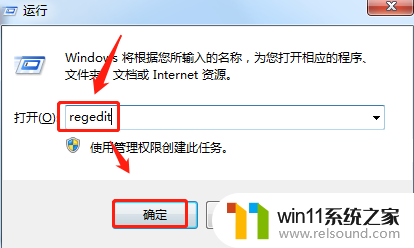
3.点击最上方的菜单栏中的“编辑”,选择“查找”进入。

4.进入查找选项之后,勾选左下角的“全字匹配”选项框。在查找目标后输入“Manage”,点击“查找下一个”。
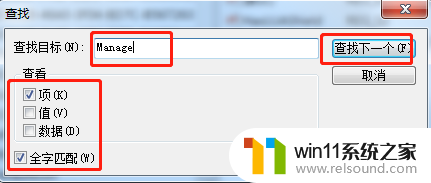
5.查找出来之后,一定要看清楚。此时的Manage是在{20D04FE0-3AEA-1069-A2D8-08002B30309D}文件夹下。
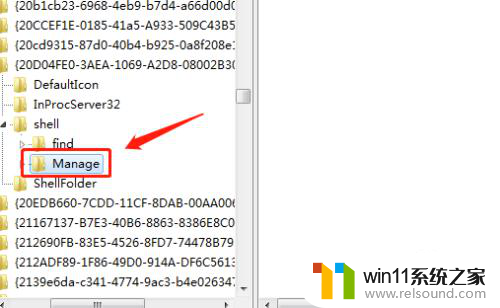
6.点击其中的“command”选项,在右边的选项中双击打开图中的选项。

7.双击打开之后,将其中的数值改为:20D04FE0-3AEA-1069-A2D8-08002B30309D。点击“确定”。这个时候重新打开“管理”界面就不会再弹出“该文件没有与之关联的程序” 窗口了。
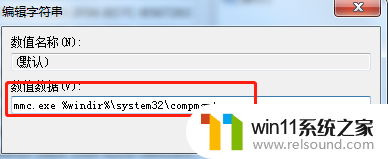
以上就是win10管理没有与之关联的程序的全部内容,有遇到这种情况的用户可以按照以上方法来解决,希望能够帮助到大家。















